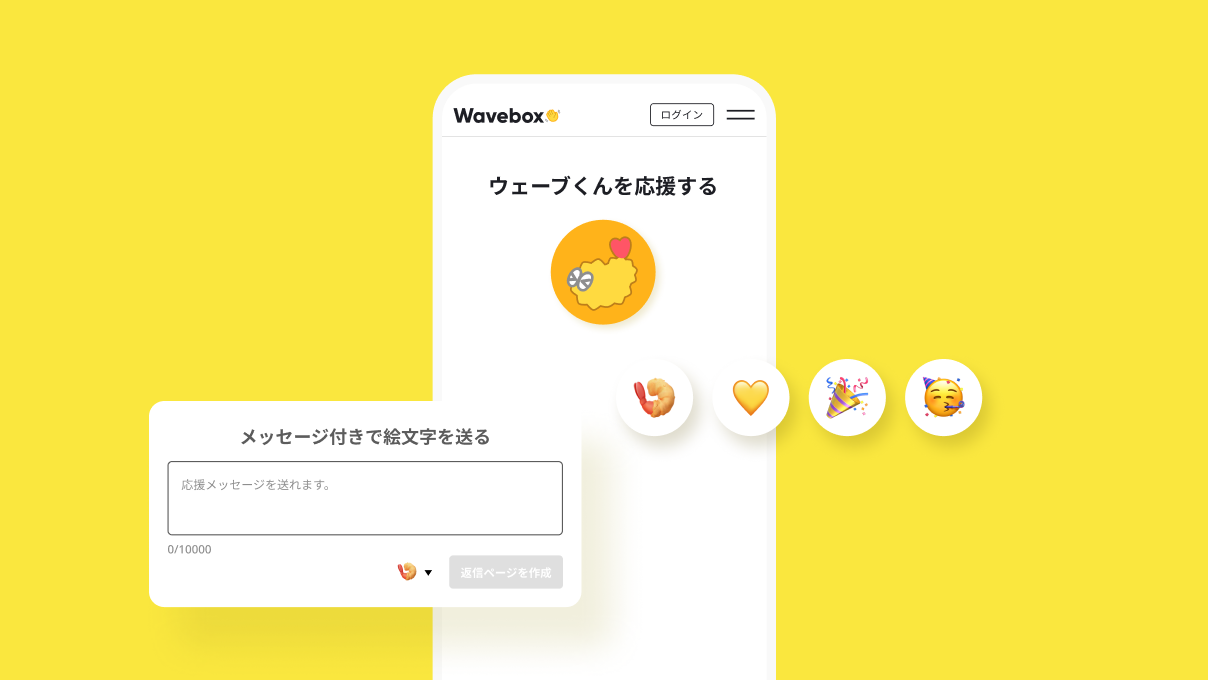
マイページを設定する
2024/6/14マイページ(Waveページ)とは、絵文字やメッセージを送信するページです。この記事ではマイページの設定について紹介します。
設定せずに使い始めてもOK
マイページ設定は必須ではありません。Waveboxはそのままの設定でも使い始めることができます。この記事の内容を飛ばして、マイページURLの公開にすすんでもOKです🙆♀️
絵文字を設定
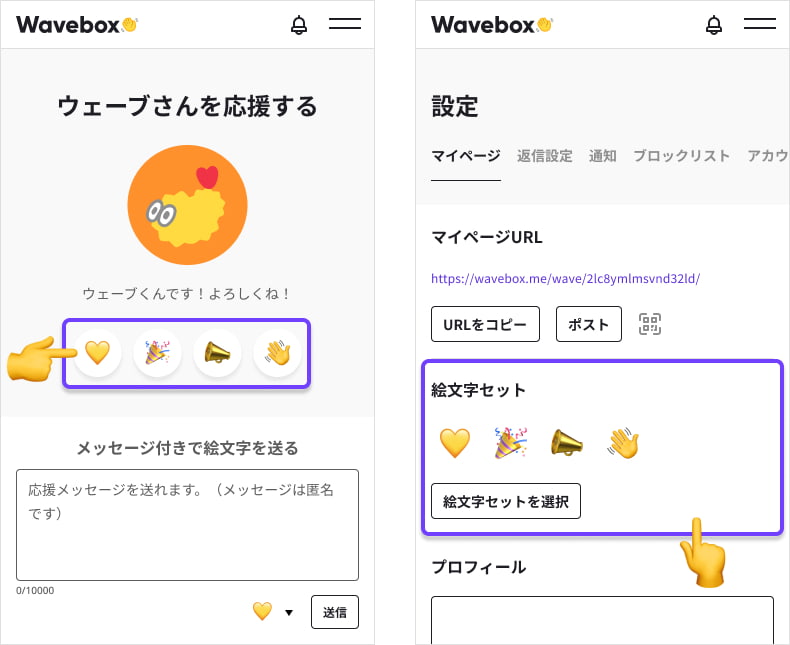
Waveboxには4つの絵文字セットを設定できます。 マイページ設定画面で「絵文字セットを選択」ボタンを押し、好きな絵文字セットを選んでください。もっと好みの絵文字セットにしたい場合は、「フルカスタマイズ」から編集可能です。
プロフィール文を記入
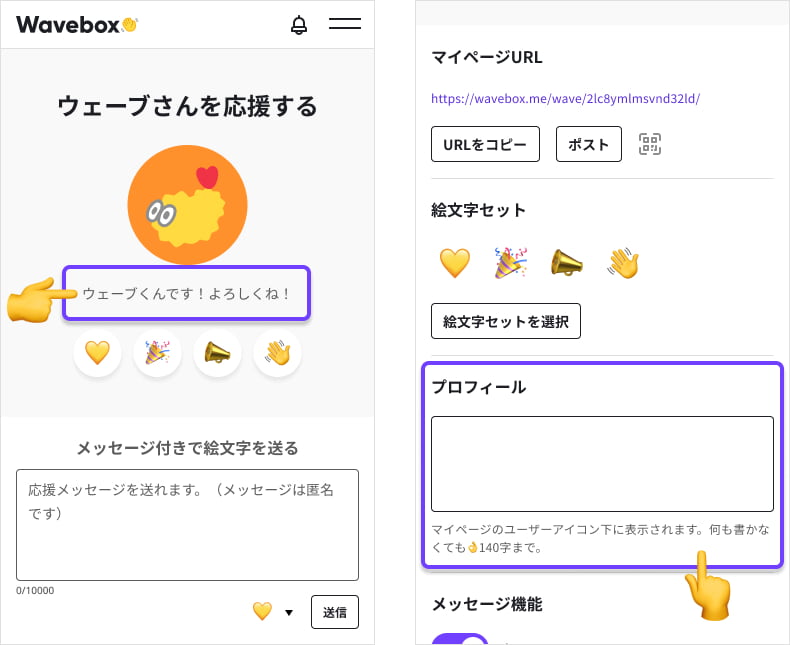
何か書いておきたいことがあったら、ここに記入しましょう。このテキストは必須ではありません。迷ったら空欄のままでOKです👌
メッセージ機能を設定
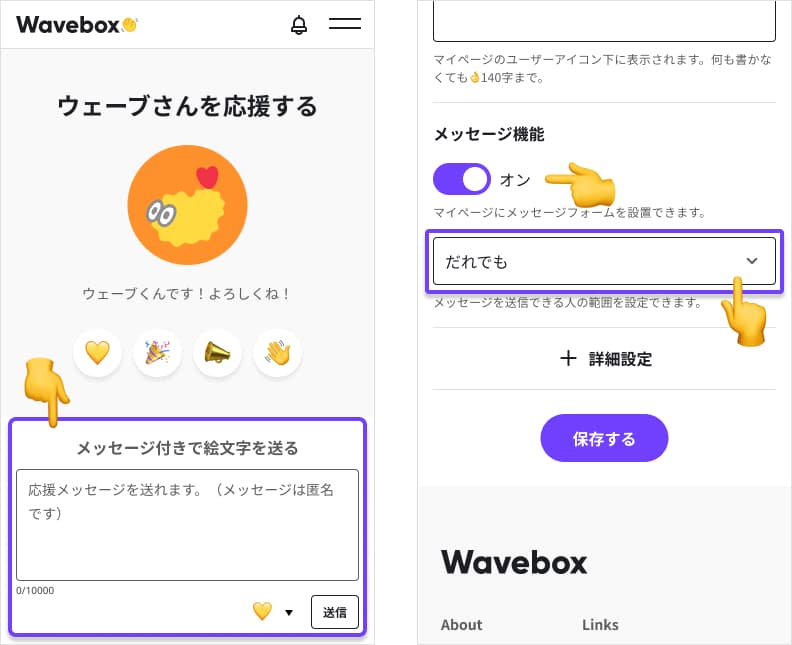
メッセージフォームを表示するか選択できます。 また、メッセージ送信できる人の範囲を「だれでも」か「Wavebox ログインユーザー」のどちらかを選ぶことができます。
だれでも:Waveboxアカウントを持っていない人からもメッセージをもらうことができるため、気軽にメッセージを送ってもらいやすくできます。ログインしていなくてもIPアドレスは保存されているため、IPブロック可能です。
Waveboxログインユーザー:ログインユーザーからのメッセージに返信すると、相手の送信トレイから確認してもらえたり、「送信者限定」で返信を表示することができます。より強力なブロック機能を利用できます。「だれでも」より便利に使えるようになります。
✅保存してマイページ設定を完了
マイページ設定画面で設定が終わったら、忘れずに「保存」ボタンを押して、設定完了です。
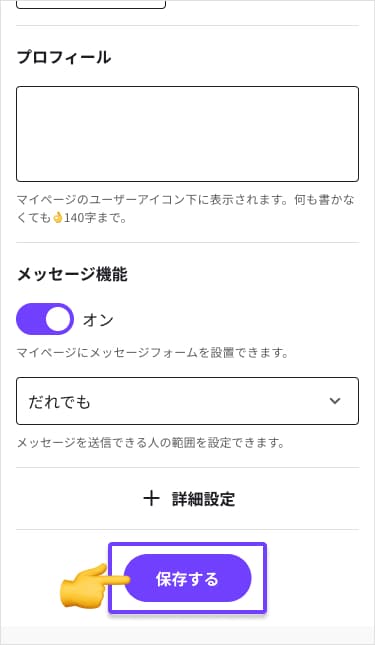
プロフィール画像とお名前を設定
図を加える アカウント設定画面で、マイページに表示するプロフィール画像とお名前を設定します。すでに設定済みの場合はスキップしてください。
もっと細かく設定したい方へ
マイページにもらったメッセージと返信を掲載したい
└ 返信設定画面で「返信一覧の公開」から公開できます。
マイページに表示される文字を変更したい
└ アカウント設定画面の詳細設定で、マイページタイトルとプレースホルダー(メッセージフォームにあらかじめ入力されているテキスト)を編集できます。
送信文字数を変更したい
└ アカウント設定画面の詳細設定で、「送信文字数制限」から変更できます。
1日に同じユーザーから受けとるメッセージ数に上限を設けたい
└ アカウント設定画面の詳細設定で、「送信文字数制限」から変更できます。
受け取るメッセージの中で、特定の単語が入ったメッセージを非表示にしたい
└ アカウント設定画面の詳細設定で、「ミュートワード」から設定できます。
マイページ設定が完了したら、 マイページURLの公開をすすめましょう📣

